Word翻譯指定文字的方法
時間:2023-04-11 09:25:49作者:極光下載站人氣:36
很多小伙伴在使用Word程序對文檔進行編輯的過程中經常會遇到各種各樣的問題,不過這些問題都可以使用Word中的工具進行解決。例如當我們需要對文章中的內容進行翻譯時,有的小伙伴可能會復制粘貼到瀏覽器中進行翻譯結果的查找,其實在Word中,我們選中需要翻譯的文字之后,直接右鍵單擊并在菜單列表中點擊“翻譯”選項,就能在右側的窗格中看到翻譯的結果了。有的小伙伴可能不清楚具體的操作方法,接下來小編就來和大家分享一下Word翻譯指定文字的方法。

方法步驟
1、第一步,我們先在電腦中找到需要設置的文字文檔,右鍵單擊該文檔,然后選擇“打開方式”,再點擊“Word”選項

2、第二步,進入Word頁面之后,我們在文章頁面中先選中需要翻譯的文字,然后右鍵單擊選擇“翻譯”選項
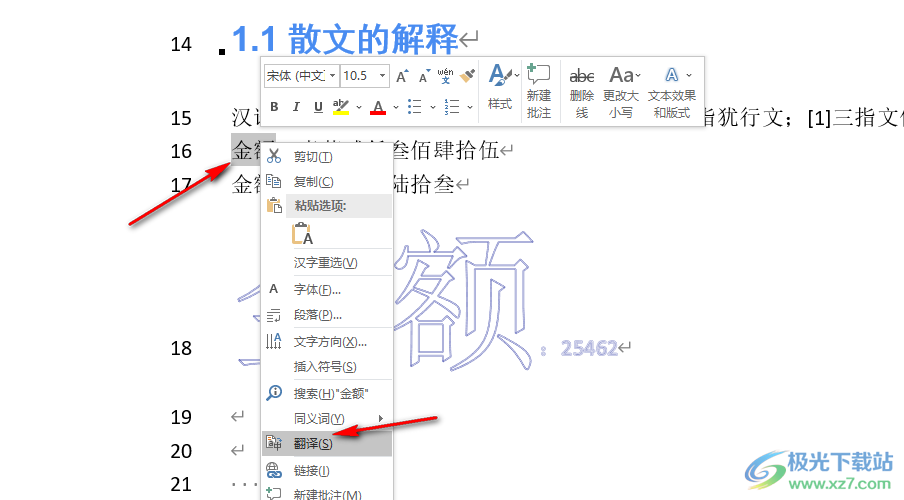
3、第三步,點擊“翻譯”選項之后,我們在“翻譯所選文字”的彈框中點擊“是”選項

4、第四步,點擊“是”選項之后,我們在右側的窗格中就可以看到翻譯結果了,雙語詞典處會給出該詞的翻譯結果

5、第五步,在右側的窗格中我們還可以更改搜索框中的內容,以及“目標語言”,然后點擊搜索圖標進行新詞匯的翻譯
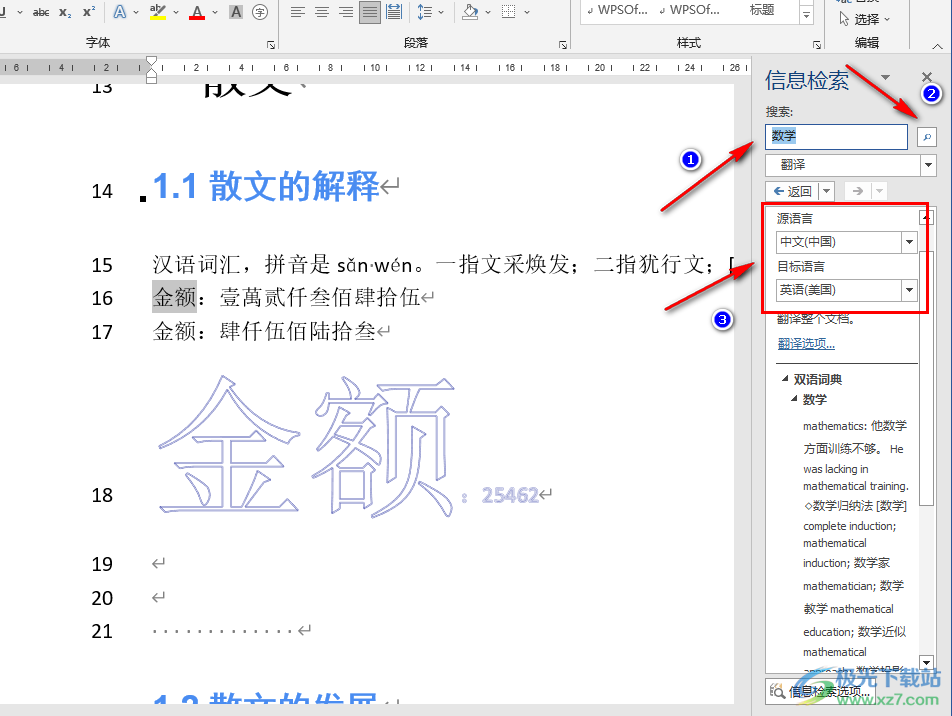
以上就是小編整理總結出的關于Word翻譯指定文字的方法,我們用word程序打開一個文檔,選中需要翻譯的文字,然后右鍵單擊選擇“翻譯”選項,在翻譯窗格中,我們確定好目標語言,然后點擊搜索圖標,最后在雙語詞典處就能看到翻譯結果了,感興趣的小伙伴快去試試吧。

大小:60.68 MB版本:1.1.2.0環境:WinXP, Win7, Win10
- 進入下載
相關推薦
相關下載
熱門閱覽
- 1百度網盤分享密碼暴力破解方法,怎么破解百度網盤加密鏈接
- 2keyshot6破解安裝步驟-keyshot6破解安裝教程
- 3apktool手機版使用教程-apktool使用方法
- 4mac版steam怎么設置中文 steam mac版設置中文教程
- 5抖音推薦怎么設置頁面?抖音推薦界面重新設置教程
- 6電腦怎么開啟VT 如何開啟VT的詳細教程!
- 7掌上英雄聯盟怎么注銷賬號?掌上英雄聯盟怎么退出登錄
- 8rar文件怎么打開?如何打開rar格式文件
- 9掌上wegame怎么查別人戰績?掌上wegame怎么看別人英雄聯盟戰績
- 10qq郵箱格式怎么寫?qq郵箱格式是什么樣的以及注冊英文郵箱的方法
- 11怎么安裝會聲會影x7?會聲會影x7安裝教程
- 12Word文檔中輕松實現兩行對齊?word文檔兩行文字怎么對齊?
網友評論